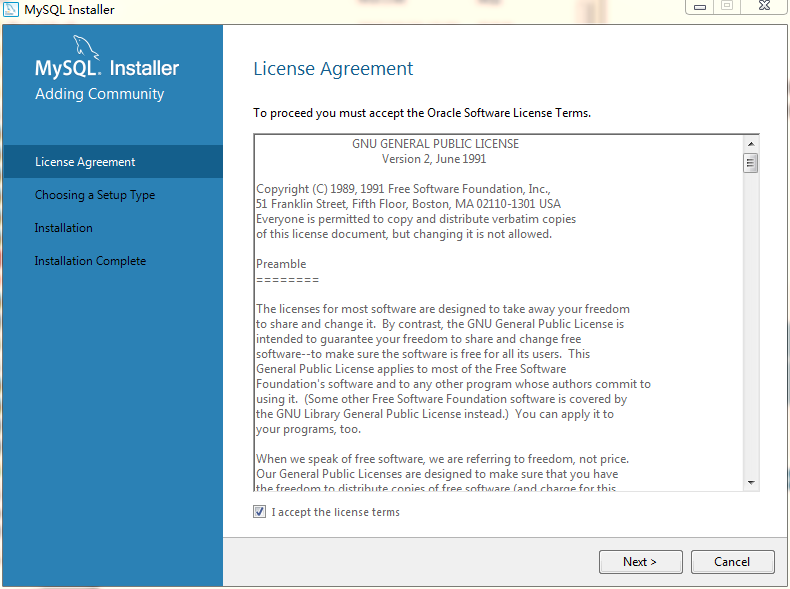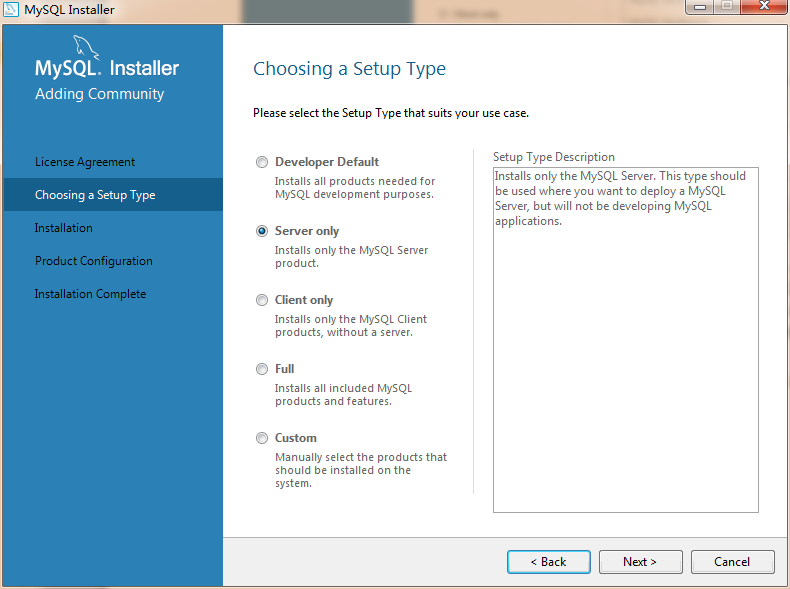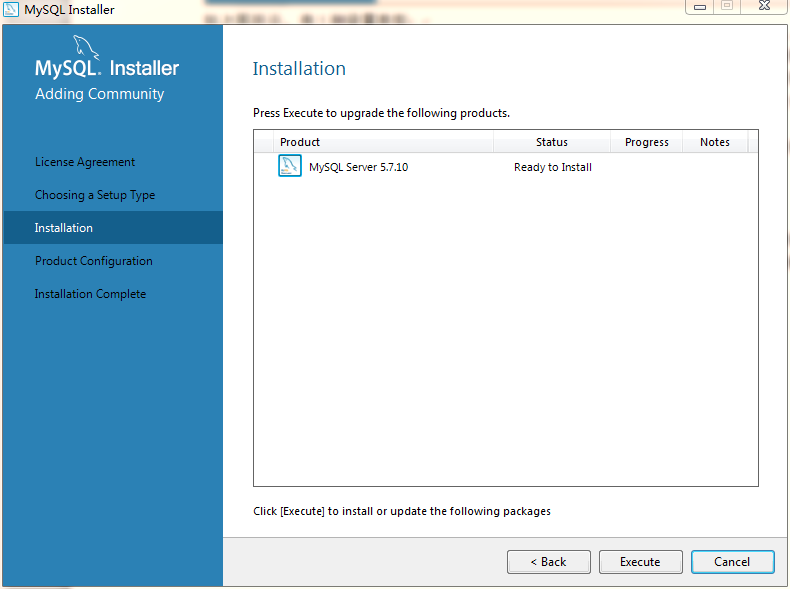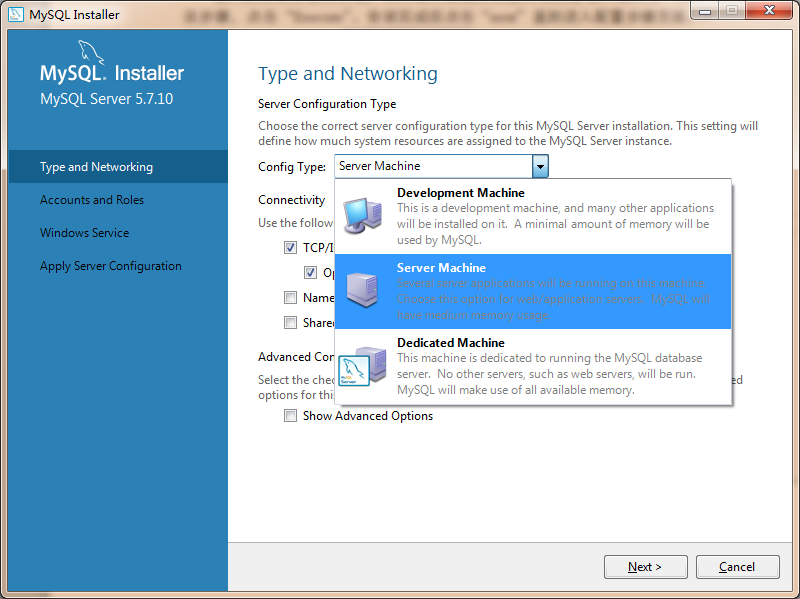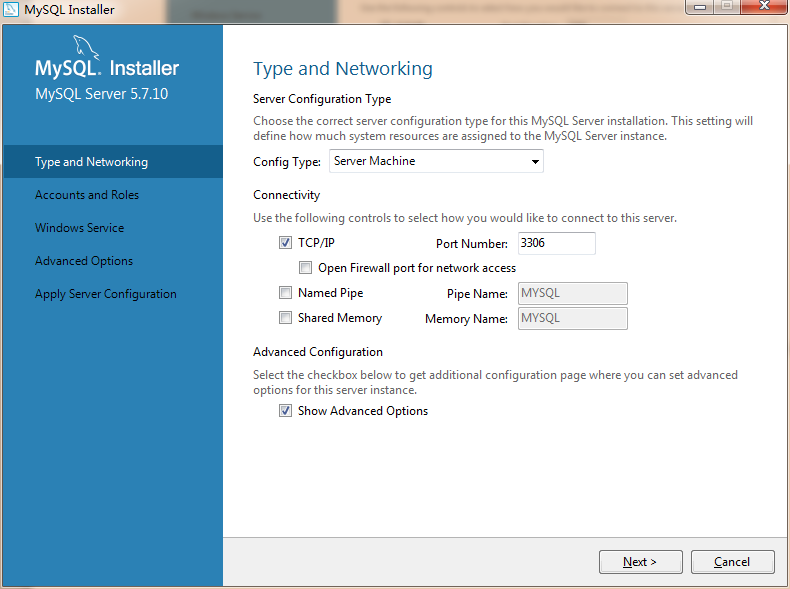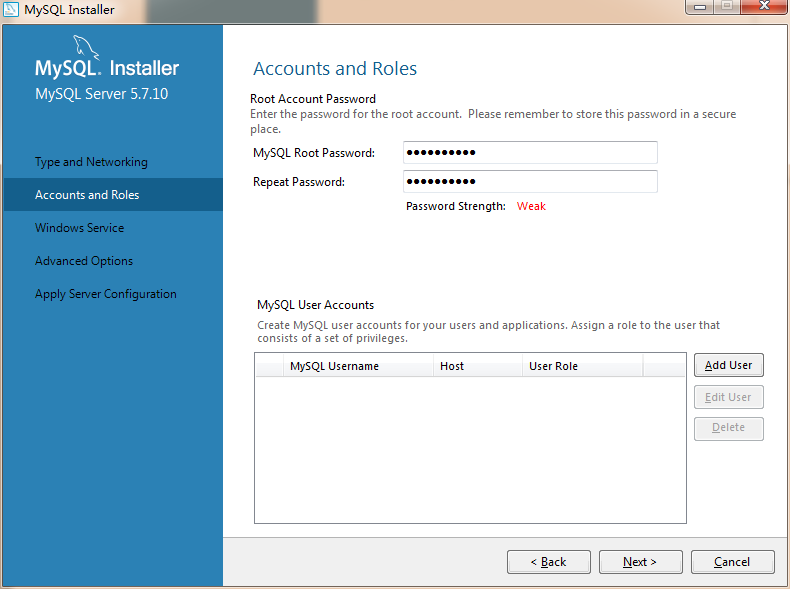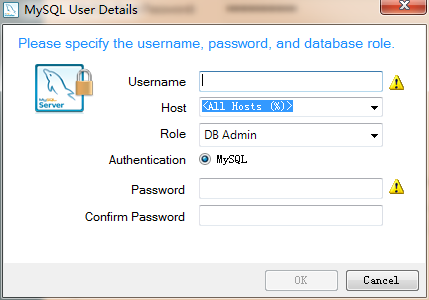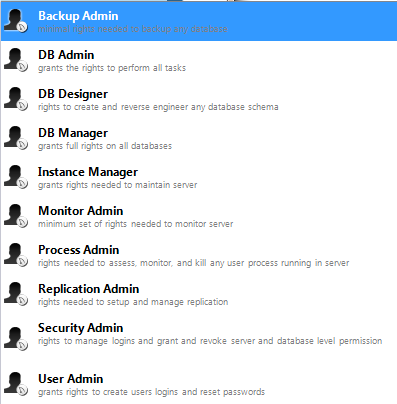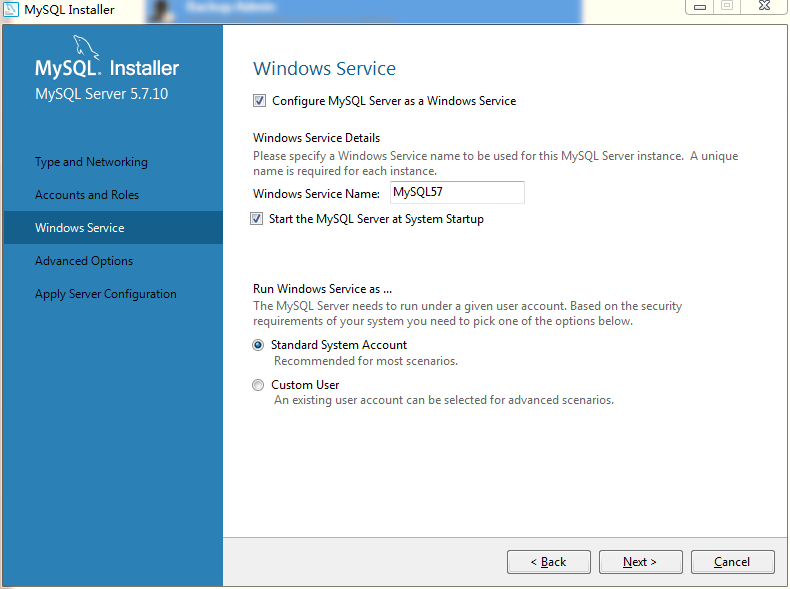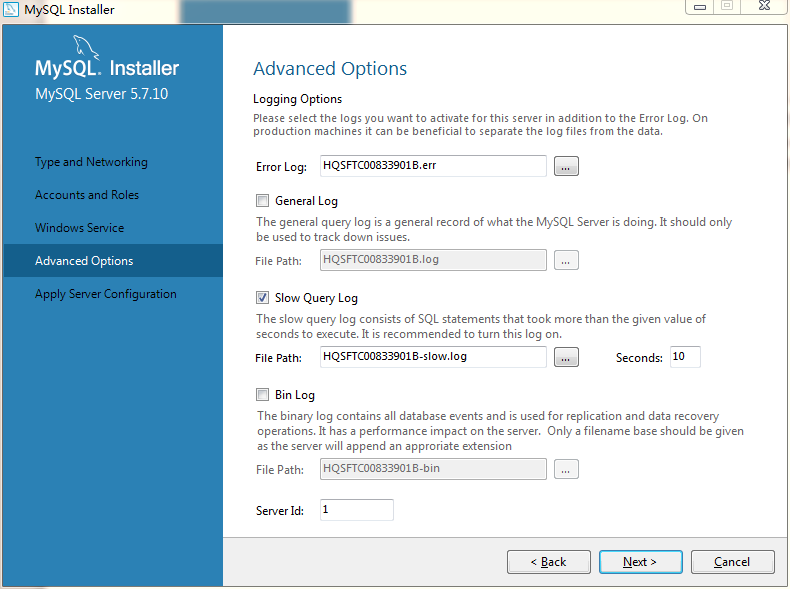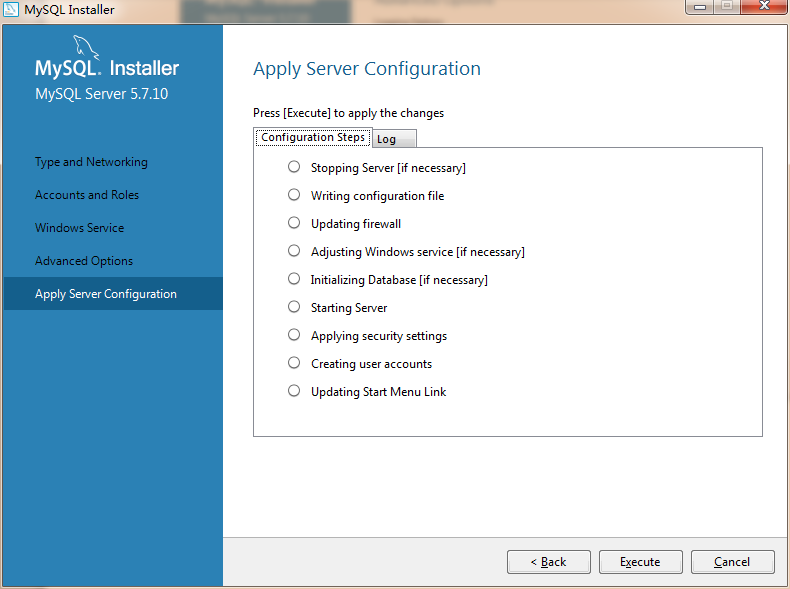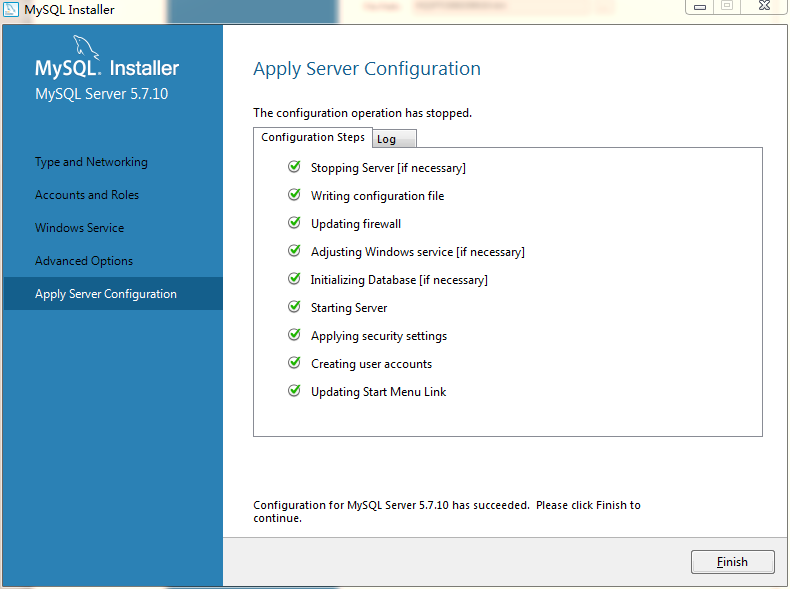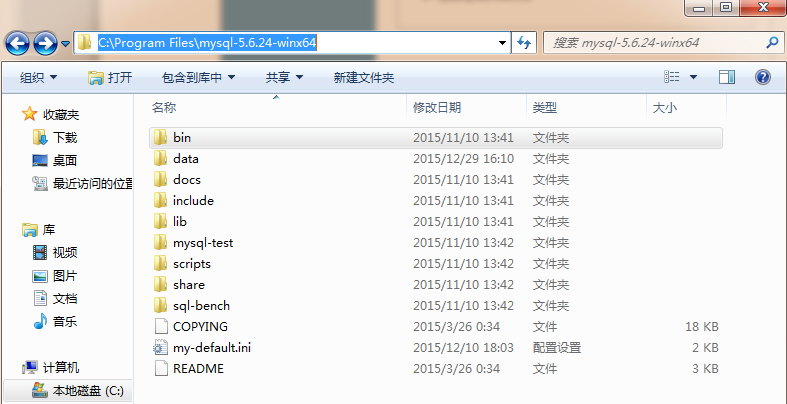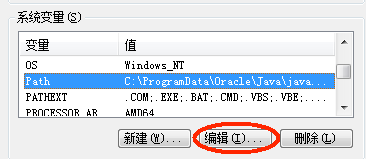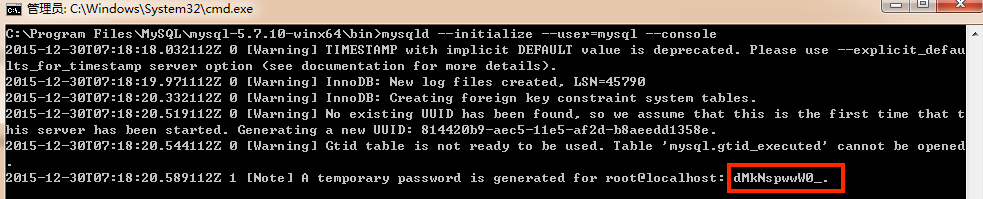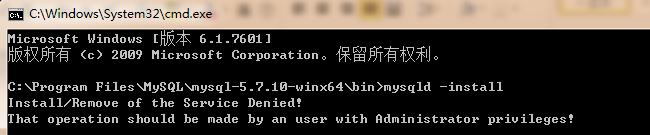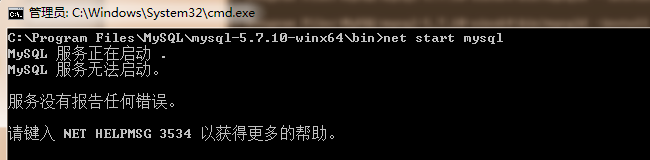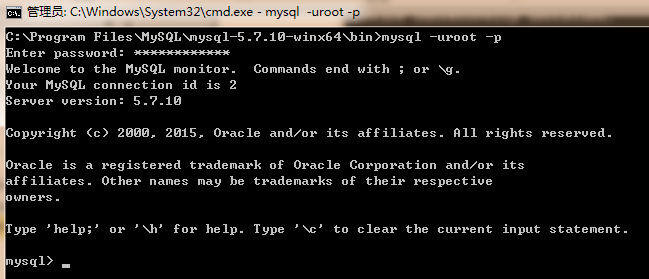Windows server 2008 r2上安裝MySQL
根據自己的作業系統下載對應的32位或64位安裝包。按如下步驟操作:
MySQL資料庫官網的下載地址http://dev.mysql.com/downloads/mysql,
第一步: 安裝許可
雙擊安裝檔案,在如下圖所示介面中勾選“I accept the license terms”,點選“next”。
第二步: 選擇設定型別
如下圖所示,有5種設定型別:
- Developer Default:安裝MySQL伺服器以及開發MySQL應用所需的工具。工具包括開發和管理伺服器的GUI工作臺、訪問操作資料的Excel外掛、與Visual Studio整合開發的外掛、通過NET/Java/C/C++/OBDC等訪問資料的聯結器、例子和教程、開發文件。
- Server only:僅安裝MySQL伺服器,適用於部署MySQL伺服器。
- Client only:僅安裝客戶端,適用於基於已存在的MySQL伺服器進行MySQL應用開發的情況。
- Full:安裝MySQL所有可用元件。
- Custom:自定義需要安裝的元件。
MySQL會預設選擇“Developer Default”型別,個人建議選擇純淨的“Server only”型別,減少對工具的依賴可以更深入的學習和理解MySQL資料庫。大家可根據自己的需求選擇合適的型別,這裡選擇“Server only”後點擊“next”。
第三步: 安裝
進入到安裝步驟的介面,如果第二步選擇的是其他型別也只是點選“next”即可進入到該步驟,點選“Execute”。如下圖所示:
安裝完成後點選“next”直到進入配置頁面。
第四步: 配置
進入到配置頁面,如下圖所示:
點選Content Type的下拉框,顯示有三種類型:
- Development Machine:開發機器,MySQL會佔用最少量的記憶體。
- Server Machine:伺服器機器,幾個伺服器應用會執行在機器上,適用於作為網站或應用的資料庫伺服器,會佔用中等記憶體。
- Dedicated Machine:專用機器,機器專門用來執行MySQL資料庫伺服器,會佔用機器的所有可用記憶體。
根據自己的用途選擇相應的型別配置,我這裡為了後面做高併發效能
選擇好配置型別後進行連線配置,如下圖:
常用的是TCP/IP連線,勾選該選項框,預設埠號是3306,可在輸入框中更改。若資料庫只在本機使用,可勾選“Open Firewall port for network access”來開啟防火牆,若需要遠端呼叫則不要勾選。
下面的“Named Pipe”和“Shared Memory”是程序間通訊機制,一般不勾選。
“Show Advanced Options”用於在後續步驟配置高階選項,為儘可能多的瞭解MySQL的可配置項,這裡勾選該選項框。點選“next”進入下一步。
第五步: 賬戶配置
進入到MySQL的賬戶和角色配置介面,如下圖:
root賬戶擁有資料庫的所有許可權,在密碼框輸入自己設定的密碼。資料庫在開發和維護過程中為了安全性和便於管理會為不同的使用者授予相應操作許可權的賬戶密碼,點選“Add User”按鈕,在彈出的會話框中設定不同許可權等級的賬戶,如下圖所示:
Host表示能連線到該資料庫的主機地址,可設定為本地(localhost/127.0.0.1)、一個外部IP(如218.17.224.228)、一個外部網段(如218.17.224.*)或者所有主機(%)。
Role表示該賬戶的角色,可選擇的角色如下:
不同的角色有著不同的許可權等級,暫時可不做配置,後續會在使用者許可權管理章節詳細講解。
第六步: 配置Windows Service
將MySQL服務配置成Windows服務後,MySQL服務會自動隨著Windows作業系統的啟動而啟動,隨著作業系統的停止而停止,這也是MySQL官方文件建議的配置,介面如下圖:
Windows service Name可設定為預設值,只要與其它服務不同名即可。在Windows系統中基於安全需求,MySQL服務需要在一個給定的賬戶下執行,選擇預設的Standard System Account即可。保持預設配置後點擊“next”。
第七步: 高階配置
因為在前面的第四步中勾選了“Show Advanced Options”選項,所以出現如下圖所示的高階選項配置:
在這裡可配置各種日誌檔案的儲存路徑,它預設儲存在MySQL安裝目錄的data目錄下面,若非必須不建議改動。Slow Query Log(慢查詢日誌)後面有一個Seconds配置項,預設值為10,表示一個SQL查詢在經過10s後還沒有查詢出結果就會將此次查詢記錄到Slow Query Log中,方便DBA快速找到低效的操作。Bin Log可用於主從資料同步。最下面的Server Id用於Master-Slave配置。這些都將在後續課程中講到,這裡保持預設配置即可。點選“next”。
第八步: 伺服器配置應用
經過上述配置後,一個MySQL資料庫已基本配置完成。進入到這一步驟後點擊“Execute”執行配置項,如下圖:
等到出現如下介面表示安裝成功,點選“Finish”完成。
用壓縮包安裝
根據自己的作業系統下載對應的32位或64位的壓縮包。按如下步驟操作:
第一步: 解壓縮
將壓縮包解壓到C:\Program Files\MySQL路徑下,也可以自定義路徑。我的路徑為C:\Program Files\MySQL\mysql-5.7.10-winx64,如下圖:
第二步: 配置環境變數
右鍵點選“計算機”,選擇“屬性”,依次開啟“高階系統設定”->“環境變數”,在系統變數中選擇“Path”項,並點選編輯,如下圖:
保持原有值不變,並在末尾加上英文分號後追加C:\Program Files\MySQL\mysql-5.7.10-winx64\bin,將MySQL安裝路徑下的bin目錄配置到Path變數中,使在命令列的任何目錄下可以執行MySQL命令。
第三步: 修改配置
開啟MySQL安裝目錄下面的my-default.ini檔案,找到basedir和datadir屬性項,去掉前面的註釋符號#,修改值如下:
basedir = C:\Program Files\MySQL\mysql-5.7.10-winx64
datadir = C:\Program Files\MySQL\mysql-5.7.10-winx64\data
分別表示MySQL的安裝目錄和資料目錄。如果在第一步中解壓縮到其它的資料夾則修改對應的值。
再將該檔案重新命名為my.ini。
第四步: 安裝
以管理員身份執行cmd,進入到MySQL的bin目錄,執行初始化命令:
mysqld --initialize --user=mysql --console- 1
- 1
該命令用來初始化資料,在5.7以前的版本是不需要執行該命令的。初始化完成後會提供一個臨時的root密碼,如下圖紅色方框,記下該密碼。
再執行如下命令進行MySQL服務安裝:
mysqld –install mysql- 1
- 1
mysql為預設的服務名,可不寫,若安裝成功則有如下提示:
需要注意的是一定要以管理員身份執行cmd,否則會出現如下圖所示提示:
第五步: 啟動服務
在管理員cmd視窗中執行如下命令來啟動MySQL服務:
net start mysql- 1
- 1
當出現如下圖所示提示時表示MySQL安裝並啟動成功。
MySQL5.7以前的版本在安裝時不需要執行第四步中的mysqld –initialize命令,如果漏掉該命令後在此步驟會出現如下錯誤:
因為該版本的壓縮包裡面有些檔案和資料夾(如data資料夾)需要在執行mysqld -initialize命令後才建立。我在用5.6版本的安裝步驟來進行安裝時就在這裡吃過很多虧,希望以此為戒,不再踩坑。
第六步: 登入
執行如下命令:
mysql -uroot -p- 1
- 1
提示輸入密碼,輸入第四步中記錄下的密碼,按回車後出現如下頁面表示登入成功,並進入了MySQL命令列模式。
第七步: 修改密碼
在MySQL命令列執行如下命令:
ALTER USER ‘root’@’localhost’ IDENTIFIED BY ‘new_password’- 1
- 1
大家改成自己的密碼,如下圖所示表示修改成功:
如果沒有修改密碼就執行其它的SQL命令,則會提示如下錯誤:
經過以上步驟後MySQL伺服器安裝完成。